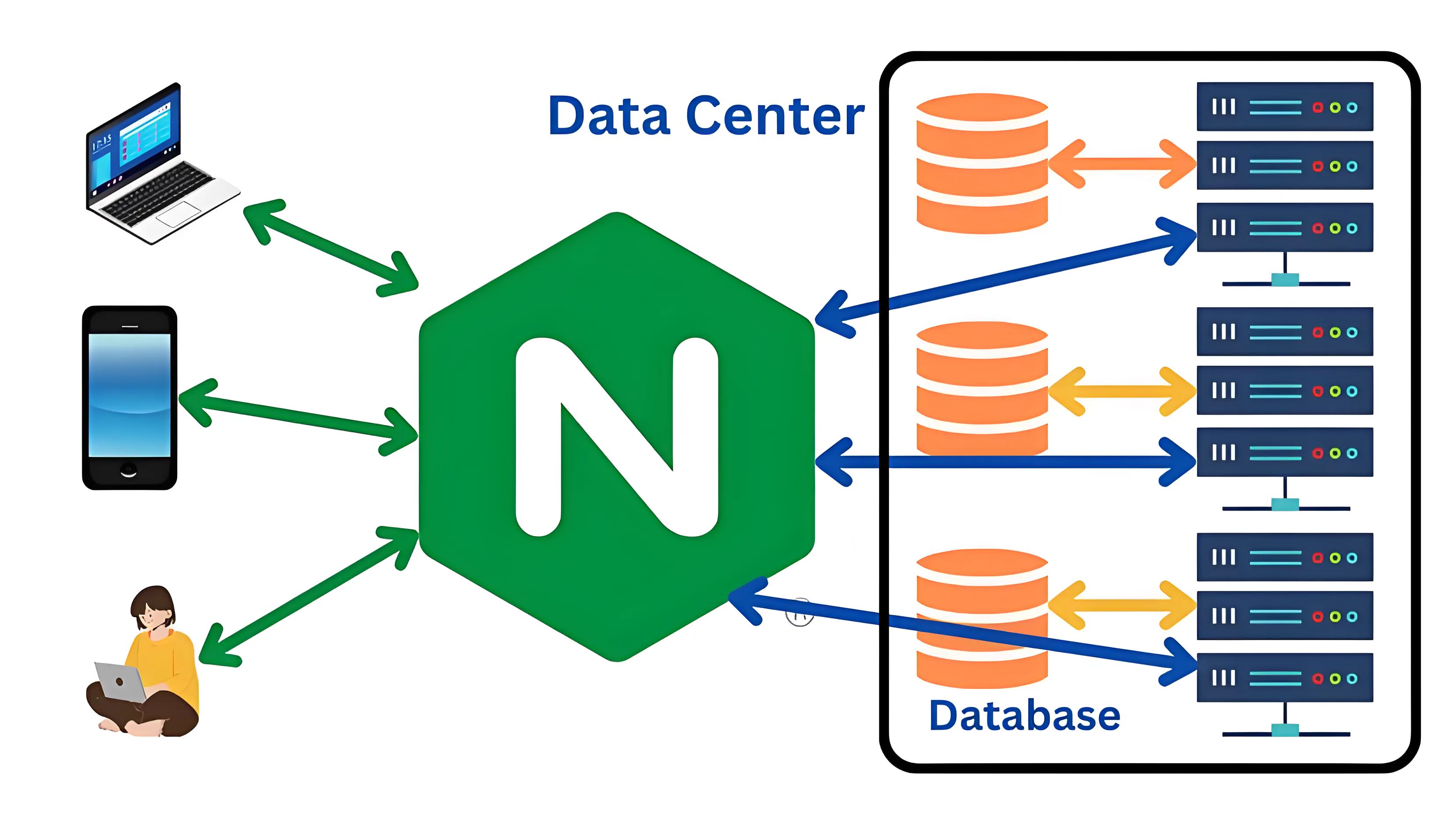Docker 部署 Nginx-File 文件服务器 📁
📋 目录导航
🎯 项目简介
Nginx-File
是一个基于 Docker 的轻量级文件服务器解决方案,使用 Nginx 作为文件服务引擎。它提供了一个简单、高效的方式来通过 Web 界面访问和共享文件,支持目录浏览、文件下载和基本的文件管理功能。
🛠️ 核心特性
| 特性类别 |
功能描述 |
优势 |
| 🌐 Web 文件访问 |
通过浏览器直接访问和下载文件 |
无需额外客户端,便捷访问 |
| 📁 目录浏览 |
自动生成目录索引,方便文件导航 |
直观的文件管理系统 |
| 🔒 安全访问 |
支持 HTTPS 加密传输 |
保障数据传输安全 |
| ⚡ 高性能 |
基于 Nginx 的高效静态文件服务 |
快速响应和传输 |
| 🐳 容器化部署 |
一键部署,简单易用 |
快速搭建和迁移 |
| 📊 大文件支持 |
优化大文件下载和传输 |
支持大型文件共享 |
| 🔧 灵活配置 |
支持自定义 Nginx 配置 |
高度可定制化 |
🐳 一、Docker 部署 Nginx-File
1. 创建部署目录和 docker-compose.yml 文件 📁
1
2
3
4
5
6
7
8
9
10
11
12
13
14
15
16
17
18
19
20
21
22
|
mkdir -p /mnt/mydisk/home/nginx-file && cd $_ && \
cat > docker-compose.yml <<'EOF'
services:
nginx-file:
image: nginx:alpine-slim
container_name: nginx-file
network_mode: bridge
restart: unless-stopped
ports:
- "18080:80" # 🌐 主机端口:容器端口
environment:
- TZ=Asia/Shanghai # ⏰ 时区设置
volumes:
- ./data:/usr/share/nginx/html # 📂 默认数据目录
- ./nginx.conf:/etc/nginx/nginx.conf:ro # ⚙️ 自定义配置文件
- /mnt/mydisk/阿里云盘:/usr/share/nginx/html/阿里云盘 # ☁️ 阿里云盘目录
- /mnt/mydisk/downloads:/usr/share/nginx/html/downloads # 📥 下载目录
- /mnt/mydisk/file:/usr/share/nginx/html/file # 📄 文件目录
- /mnt/mydisk/media:/usr/share/nginx/html/media # 🎵 媒体目录
- /mnt/mydisk/backup:/usr/share/nginx/html/backup # 💾 备份目录
command: [nginx, '-g', 'daemon off;'] # 🚀 启动命令
EOF
|
2. 拉取镜像并启动容器 🚀
🚀 二、使用 Nginx-File
1. 访问 Web 界面 🌐
部署完成后,可以通过以下方式访问文件服务器:
- 本地访问:
http://localhost:18080
- 域名访问:
https://nginx-file.example.com(配置反向代理后)
2. 文件管理功能 📁
| 功能 |
操作方式 |
说明 |
| 📁 目录浏览 |
自动生成目录索引页面 |
显示文件大小和修改时间,支持文件排序 |
| 📥 文件下载 |
直接点击文件进行下载 |
支持断点续传,大文件下载优化 |
| 📤 文件上传 |
通过 WebDAV 或 FTP 客户端 |
支持拖拽上传(需配置相应功能) |
3. 权限管理 🔐
| 安全功能 |
配置方式 |
用途 |
| 👤 基本认证 |
配置 HTTP 基本认证 |
保护敏感目录,设置用户名和密码访问限制 |
| 🌐 IP 限制 |
配置 IP 白名单/黑名单 |
限制特定网络访问,增强安全性 |
🌐 三、Nginx 反向代理配置
访问地址示例:
https://nginx-file.example.com
1. 创建 Nginx 配置文件 🔧
1
2
3
4
5
6
7
8
9
10
11
12
13
14
15
16
17
18
19
20
21
22
23
24
25
26
27
28
29
30
31
32
33
34
35
36
37
38
39
40
41
42
43
44
45
46
47
48
49
50
51
52
53
54
55
56
57
58
59
60
61
|
mkdir -p /etc/nginx/conf.d && \
cat > /etc/nginx/conf.d/nginx-file-server.conf <<'EOF'
server {
listen 443 ssl;
listen [::]:443 ssl;
server_name nginx-file.example.com; # 🌐 请替换为您的实际域名
# SSL 证书配置
ssl_certificate /etc/nginx/keyfile/cert.pem;
ssl_certificate_key /etc/nginx/keyfile/key.pem;
ssl_protocols TLSv1.2 TLSv1.3;
ssl_prefer_server_ciphers on;
ssl_ciphers ECDHE-RSA-AES256-GCM-SHA512:DHE-RSA-AES256-GCM-SHA512:ECDHE-RSA-AES256-GCM-SHA384:DHE-RSA-AES256-GCM-SHA384;
# 安全头部
add_header Strict-Transport-Security "max-age=31536000; includeSubDomains" always;
add_header X-Content-Type-Options nosniff always;
add_header X-Frame-Options "SAMEORIGIN" always;
add_header X-XSS-Protection "1; mode=block";
# 性能优化
sendfile on;
tcp_nopush on;
# 文件大小限制
client_max_body_size 10G;
location / {
proxy_pass http://localhost:18080;
proxy_set_header Host $http_host;
proxy_set_header X-Real-IP $remote_addr;
proxy_set_header X-Forwarded-For $proxy_add_x_forwarded_for;
proxy_set_header X-Forwarded-Proto $scheme;
proxy_set_header Range $http_range;
proxy_set_header If-Range $http_if_range;
# WebSocket 支持(如果应用需要)
proxy_set_header Upgrade $http_upgrade;
proxy_set_header Connection "upgrade";
# 超时设置
proxy_connect_timeout 300s;
proxy_send_timeout 300s;
proxy_read_timeout 300s;
# 缓冲设置
proxy_buffering on;
proxy_buffer_size 4k;
proxy_buffers 8 16k;
proxy_busy_buffers_size 24k;
proxy_max_temp_file_size 0;
}
# 错误页面处理
error_page 500 502 503 504 /50x.html;
location = /50x.html {
root /var/www/html;
}
}
EOF
|
2. 测试并重载 Nginx 🔄
1
|
sudo nginx -t && sudo systemctl reload nginx
|
🔧 四、容器维护命令
1. Docker Compose 命令 🐳
1
2
3
4
5
6
7
8
9
10
11
12
13
14
15
16
17
18
19
20
21
22
23
24
25
26
27
28
29
30
31
32
|
# 进入项目目录(请替换为您的实际目录)
cd /path/to/your/project
# 停止并删除容器
docker-compose down
# 拉取最新镜像
docker-compose pull
# 启动容器
docker-compose up -d
# 仅启动指定服务(请替换 <service_name> 为实际服务名)
docker-compose up -d <service_name>
# 查看服务状态
docker-compose ps
# 查看服务日志
docker-compose logs
# 跟踪服务日志
docker-compose logs -f
# 查看指定服务日志(请替换 <service_name> 为实际服务名)
docker-compose logs <service_name>
# 完整升级流程
docker-compose down && \
docker-compose pull && \
docker-compose up -d && \
docker image prune -f
|
2. Docker 容器命令 📦
1
2
3
4
5
6
7
8
9
10
11
12
13
14
15
16
17
18
19
20
21
22
23
24
25
26
27
28
29
30
31
32
33
34
|
# 查看所有容器名称
docker ps -a --format "{{.Names}}"
# 查看运行中容器
docker ps
# 停止/启动/重启容器(请替换 <container_name> 为实际容器名)
docker stop <container_name> # 停止容器
docker start <container_name> # 启动容器
docker restart <container_name> # 重启容器
# 删除容器
docker rm <container_name> # 删除已停止容器
docker rm -f <container_name> # 强制删除运行中容器
# 进入容器Shell
docker exec -it <container_name> sh # 使用sh进入容器
docker exec -it <container_name> bash # 使用bash进入容器
# 以root身份进入容器
docker exec -u 0 -it <container_name> sh
# 在容器中执行命令
docker exec <container_name> ls -la
# 查看容器详情和资源使用
docker inspect <container_name> # 查看详细配置
docker stats <container_name> # 实时资源监控
## 容器日志管理
docker logs <container_name> # 查看日志
docker logs -f <container_name> # 实时跟踪日志
docker logs --tail 100 <container_name> # 查看最后100行
docker logs -t <container_name> # 带时间戳的日志
|
3. Docker 镜像管理 📀
1
2
3
4
|
docker images # 列出所有镜像
docker rmi <image_name:tag> # 删除指定镜像(请替换为实际镜像名和标签)
docker image prune -f # 清理悬空镜像
docker image prune -a -f # 清理所有未使用镜像
|
🌟 启航文件,共享无限
通过本文档,你已经成功使用 Docker 部署了 Nginx-File 文件服务器,并借助 Nginx 反向代理实现了安全便捷的远程访问。现在,你可以:
📁 便捷共享 轻松实现文件在线访问和下载,支持目录浏览和文件管理
🔒 安全可控 通过权限设置和 HTTPS 加密保障数据安全,防止未授权访问
⚡ 高效稳定 基于 Nginx 的高性能静态文件服务,确保快速响应和可靠传输
文件服务之路,是一场与数据共享相伴的便捷旅程。愿 Nginx-File 成为你可靠的文件管家,陪伴你在每一次文件共享和资源管理的重要时刻。
从现在开始,轻松共享,高效协作——构建你便捷可靠的文件服务生态吧!🚀
📌 持续迭代:建议定期检查
Nginx 官方更新
,及时获取安全补丁和功能优化。
🐛 反馈与互助:使用中如有疑问或建议,可查阅
Nginx 文档
或通过社区论坛寻求帮助。
祝你部署顺利,共享无忧!🎉